

・

「Googleフォームで集めたアンケート回答を、顧客管理に使っているkintoneにも登録したいけど、一件ずつコピペするのは時間がかかるし、ミスも怖い…」
「問い合わせフォームの情報をkintoneに転記しているけど、もっと効率的にできないかな?」
このように、Googleフォームとkintone間でのデータ手入力や転記作業に、日々多くの時間と手間を費やしていませんか?
もし、<span class="mark-yellow">Googleフォームに新しい回答が送信されたら、その内容が自動的にkintoneの指定したアプリに登録される仕組み</span>があれば、面倒な手作業から解放されるはずです。
入力ミスや対応漏れといったヒューマンエラーも防ぐことができ、顧客対応やその他の業務に集中できる貴重な時間を生み出すことが可能になります。
今回ご紹介する自動化の設定は、専門的なプログラミング知識は一切不要で、ノーコードで簡単に設定できます。
日々の業務負担を軽減し、作業効率を格段に向上させることができるので、ぜひこの機会に導入して、よりスマートな業務遂行を目指しましょう!
Yoomには<span class="mark-yellow">Googleフォームとkintoneを連携するためのテンプレート</span>が用意されているので、今すぐ試したい方は以下よりバナーをクリックしてスタートしましょう!
GoogleフォームとkintoneのAPIを連携すれば、Googleフォームで収集したデータをkintoneのアプリへ自動的に登録したり、既存の情報を更新したりといった作業を自動化することが可能になります。
これにより、<span class="mark-yellow">手作業によるデータ入力や転記の時間を削減し、入力ミスや情報共有の遅れを防ぐ</span>ことで、業務全体の効率化と生産性向上に貢献します。
気になる自動化例の「試してみる」をクリックしてアカウント登録するだけで、すぐにGoogleフォームとkintoneの連携を実際に体験できます。
登録はたったの30秒で完了するので、ぜひ気軽にお試しください!
Googleフォームに新しい回答が送信されるたびに、その回答内容をkintone内の指定したアプリに新しいレコードとして自動で登録することができます。
<span class="mark-yellow">これまで手作業で行っていたデータ入力や転記作業が一切不要になり、入力ミスや対応漏れといったヒューマンエラーを未然に防ぎます。</span>
この連携は、Googleフォームで取得した情報をkintoneへ直接連携するシンプルな構成です。
Googleフォームで受け付けた情報、例えば既存顧客からの追加情報や特定のIDに基づいた更新依頼などをトリガーとして、kintone内の該当するレコードを自動で検索します。
その後、内容を自動的に更新することができるため、<span class="mark-yellow">常に最新の情報をkintone上で一元的に管理でき、データの二重管理や情報の不整合といった問題を解消し、より正確な情報に基づいたアクションを迅速に行えるようになるでしょう。</span>
この連携も、Googleフォームのデータをkintoneの既存レコードに紐づけて更新する直接連携パターンを活用します。
それでは、さっそく実際にGoogleフォームとkintoneを連携したフローを作成してみましょう!
今回はYoomを使用して、ノーコードでGoogleフォームとkintoneの連携を進めていきますので、もしまだYoomのアカウントをお持ちでない場合は、こちらの登録フォームからアカウントを発行しておきましょう。
[Yoomとは]
今回はGoogleフォームの回答をkintoneに登録フローを作成していきます!
作成の流れは大きく分けて以下です。
ここでは、Yoomとそれぞれのアプリを連携して、操作が行えるようにしていきます。
まず、Yoomにログインしたあと左メニューにあるマイアプリを押し、右の新規接続というボタンを押します。

Googleフォームの連携
1.検索する
検索ボックスにGoogleフォームと入力し、Googleフォームのアイコンをクリックします。

2.ログインする
「Sign in with Google」をクリックしてログインしましょう。

3.アカウントの選択
連携したいアカウントを選択します。
※表示されたアカウント以外を連携したい場合は「別のアカウントを使用」をクリックし、連携したいアカウントでログインしてください。
画面が遷移しますので「次へ」をクリックします。
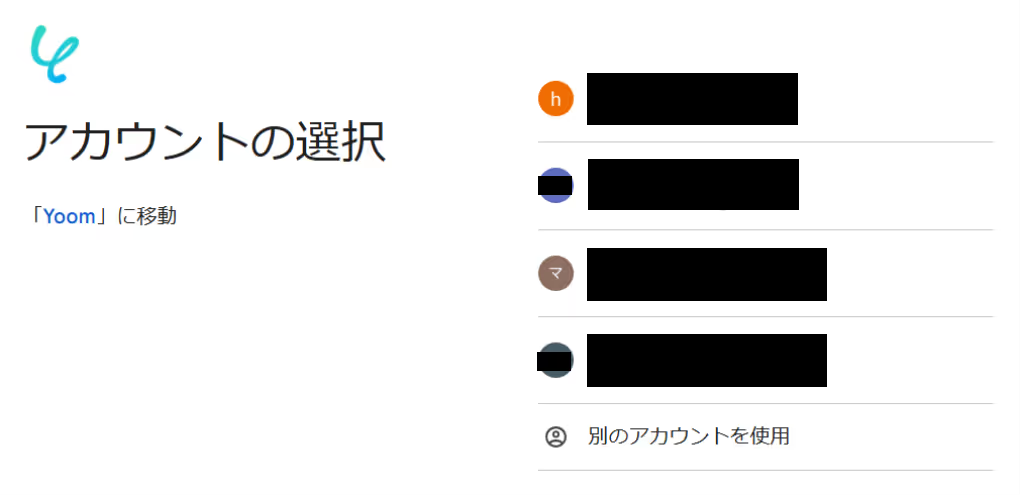
4.追加アクセスの選択
Yoomが信頼できることの確認が求められるので「続行」を選択します。
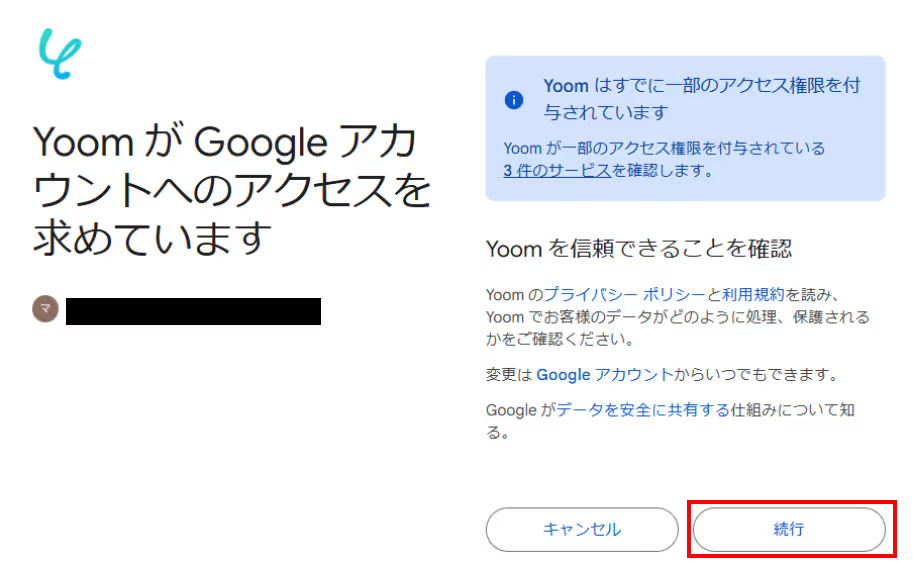
Yoomの画面に戻り、下記の表示が出たら連携完了です!

kintoneの連携
1.検索する
検索ボックスにkintoneと入力し、kintoneのアイコンをクリックします。

2.連携情報の登録
「サブドメイン」「クライアントID」「クライアントシークレット」を入力して、「追加」をクリックしましょう。
※詳しいkintoneのアプリ登録方法は、こちらを参照してください。
※kintoneのアプリ登録がうまくいかない場合は、こちらを参照してください。
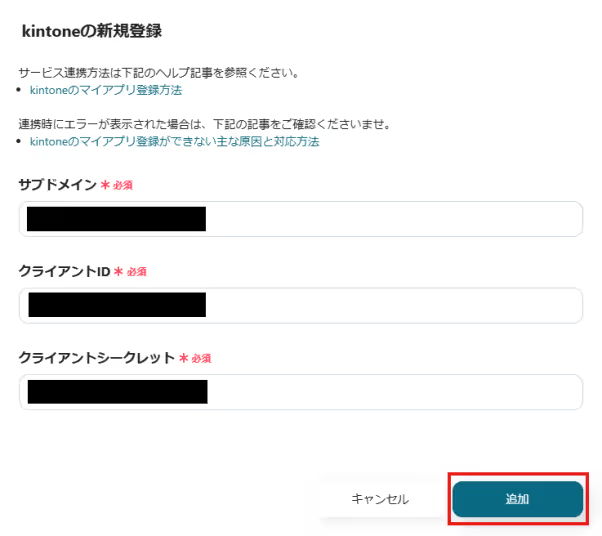
Yoomの画面に戻り、下記の表示が出たら連携完了です!

ここからいよいよフローを作っていきます!
簡単に設定できるようテンプレートがありますので、まずはこちらをコピーしましょう。
Yoomにログインし、以下バナーの「試してみる」をクリックしてください。
下記のようにお使いのYoom管理画面にテンプレートがコピーされるので、OKを押して設定を進めていきます。
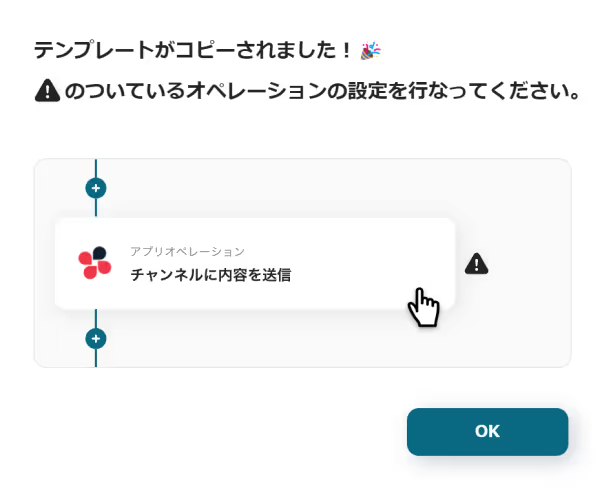
1.それでは、最初の設定を始めましょう!まずは、下の赤枠をクリックしてくださいね。

2.画面が切り替わりますので、ここで連携するアカウントとアクションを設定しましょう。タイトルやアカウント情報は、ステップ1で入力した内容がそのまま表示されます。タイトルはわかりやすい名前に自由に変更可能です。
トリガーアクションはテンプレート通り「フォームに回答が送信されたら」のままで問題ありません。
設定が終わったら「次へ」をクリックして進んでください。

3.ここでは、トリガーとして使用するGoogleフォームの設定を行います。
もしまだ対象のGoogleフォームを作成していない場合は、このタイミングで作成してください。
今回は、下記のようなGoogleフォームを準備しました。
また、この後のテスト操作で、実際にフォームから回答を送信する必要があるため、忘れずに回答を入力しておいてください。

Googleフォームの準備が整ったら、Yoom画面に戻り下記項目を入力してください。

入力が完了したら、「テスト」を実行してみてください。成功すれば、下部にアウトプットが表示されます。
Googleフォームで送信した内容がきちんと反映されていれば問題ありません!
※Googleフォームをトリガーに設定した場合の回答データの取得方法については、こちらを参考にしてみてくださいね。
最後に、「保存する」を押して次のステップへ進みましょう。

1.次は、先ほどのGoogleフォーム内容をkintoneにレコード追加する設定を行います。まずは、以下の赤枠をクリックしてください。

2.ここでは対象のkintoneアプリを指定します。
まだ、対象のkintoneアプリを準備してなければこのタイミングで作成してください。
今回は、下記のようなアプリを作成したので、こちらにレコードを追加していきたいと思います。

kintoneの準備が整ったら、Yoom画面に戻りましょう。
タイトルやアクションは先ほどと同様に、修正・確認をしてください。

さらに画面を下に進み、データベースの連携欄を入力しましょう。ここには、入力欄下の注釈を参考にアプリIDを入力してください。
入力できたら、「次へ」を押して進みましょう。
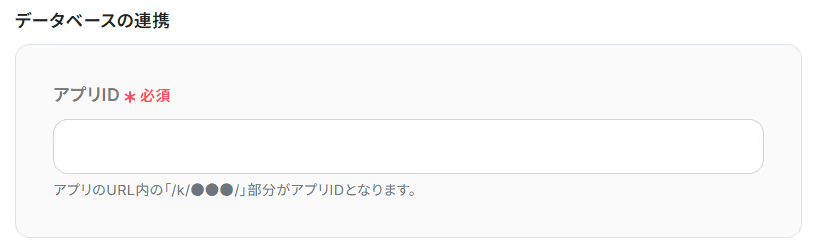
3.ここでは、kintoneアプリに追加するレコードを具体的に設定していきます。
それぞれの項目欄をクリックすると下記のようなアウトプットが表示されます。お好みに合わせて、各項目を入力してください。
※アウトプットについて詳しくはこちらをご覧ください。

今回は、下記のようにそれぞれの項目を入力しました。

入力が完了したら、「テスト」を実行してみましょう。成功すると、kintoneにレコードが追加されているはずなので確認してください。下記のようにデータが反映していればOKです!
最後に、「保存する」を押して次のステップへ進みましょう。

お疲れ様でした!これですべての設定が完了です。設定が完了すると以下のようなメニューが表示されるので、トリガーをONにします。
これですべての設定が完了したので、動作確認をしてみましょう!
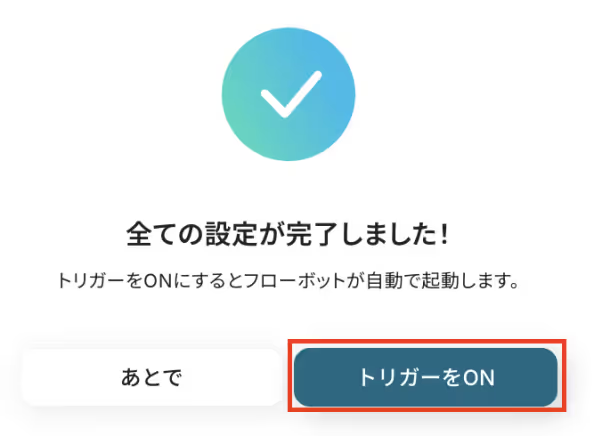
今回ご紹介したフロー以外にもGoogleフォームやkintoneのAPIを利用すれば、さまざまな業務の自動化を実現することができます。
いずれも簡単な設定で利用が可能になりますので、もし気になるものがあれば、ぜひお試しください!
Googleフォームの情報をもとにデータベースツールに情報を登録したり、コンテンツを自動で作成できます。
フォームで得た内容をそのまま反映するため、情報の齟齬や相異が最小限に抑えられるでしょう。
kintoneのデータを用いて書類やコンテンツを作成したり、作成後の書類をそのままメールで送ることも可能です。
フローがシームレスに進むため、これまで業務にかけていた時間の短縮が見込めます。
Googleフォームとkintoneの連携を自動化することで、<span class="mark-yellow">これまで多くの時間を費やしていたGoogleフォームの回答内容のkintoneへの手動転記作業や、それに伴う入力ミス、確認作業といった煩雑な業務から解放されます。</span>
データ入力という単純作業ではなく、収集された情報を活用した分析や顧客への迅速な対応など、コア業務に集中できる環境が整い、組織全体の生産性向上にも繋がります!
今回ご紹介したような業務自動化を実現できるノーコードツール「Yoom」を使えば、プログラミングの知識がない方でも、画面上の指示に従って操作するだけで直感的に業務フローを構築可能です。
もしGoogleフォームとkintoneの連携をはじめとした業務自動化に少しでも興味を持っていただけたなら、ぜひこちらから無料登録して、Yoomがもたらす業務効率化の可能性を体験してみてください!

